Fixa alla iOS-problem som trasig skärm, problem som fastnat, etc. utan att förlora data.
Hur man fixar meddelandeblockering när den är aktiv och varför den händer
Att se Meddelandeblockering är aktiv Felmeddelanden när du skickar ett sms kan vara frustrerande, särskilt om det är en viktig konversation. Och det här problemet betyder oftast att något hindrar din telefon från att skicka och ta emot meddelanden. De goda nyheterna? Den här guiden erbjuder 7 effektiva sätt att avaktivera meddelandeblockering, så att du inte behöver rusa till ett servicecenter än. Få din meddelandeapp att fungera igen, från snabba justeringar till systemreparationer.
Guidelista
Varför är meddelandeblockering aktiv? Enkel och kraftfull metod för att åtgärda felet "Meddelandeblockering är aktiv" Metod 1. Kontrollera om SMS eller MMS är aktiverat Metod 2. Stäng av meddelandeblockering Metod 3. Bekräfta aktivt mobilabonnemang Metod 4. Återställ nätverksinställningar Metod 5. Kontrollera mottagarens nummer Metod 6. Uppdatera operatörsinställningarVarför är meddelandeblockering aktiv?
Felet "Meddelandeblockering är aktiv" visas när din telefon eller operatör hindrar att sms skickas eller tas emot. Det händer på både Android- och iPhone-enheter och kan bero på allt från felaktiga inställningar till något mer utmanande. Att veta vad som orsakar problemet hjälper dig att avgöra den bästa lösningen för felet.
• Din nätverksleverantör kan ha infört begränsningar för din linje.
• Ditt telefonabonnemang kan ha löpt ut eller sakna meddelandefunktioner.
• SMS eller MSS kan vara avstängda i dina inställningar.
• Du kanske sms:ar någon som har blockerat dig.
• Det finns ett tillfälligt systemfel, en instabil anslutning eller ett fel på SIM-kortet.
• Föråldrade operatörsinställningar eller telefonens programvara.
Enkel och kraftfull metod för att åtgärda felet "Meddelandeblockering är aktiv"
Ibland orsakas inte felet "Meddelandeblockering är aktiv" av felaktiga inställningar eller operatörsbegränsningar. Det är djupare iOS-systemproblem som förhindrar att telefonens meddelanden fungerar korrekt. För detta kan du prova ett pålitligt iOS-reparationsverktyg som 4Easysoft iOS SystemåterställningDenna kraftfulla programvara är gjord för att åtgärda mer än 50 typer av iOS-problem, såsom meddelandefel, appkrascher, nätverksproblem och mer. Bäst av allt är att den täcker alla iPhone-modeller och iOS, vilket hjälper dig att återställa allt till det normala med en smidig, säker och kompatibilitetsfri process.

Reparerar iOS-systemproblem som orsakar felet Meddelandeblockering är aktiv.
Ger en hög framgångsgrad och en snabb återställningsprocess utan dataförlust.
Har standardläge för en datasäker reparation och avancerat läge för djupare reparation.
Fungerar fullt ut med alla iPhone-, iPad- och iPod-modeller, även de senaste iOS-versionerna.
100% Säker
100% Säker
Steg 1Starta 4Easysoft iOS System Recovery på din dator och anslut din iPhone via en USB-kabel. När den är ihopparad klickar du på knappen "iOS System Recovery" på huvudskärmen och sedan på "Start"-knappen för att fortsätta.

Steg 2När din iPhone har upptäckts väljer du "Gratis snabbåtgärd" för att automatiskt åtgärda mindre meddelande- eller nätverksrelaterade problem.

Om problemet kvarstår, välj "Åtgärda" och välj mellan "Standardläge" (håller data säkra) eller "Avancerat läge" (åtgärdar djupare systemfel). Klicka på knappen "Bekräfta" för att fortsätta.

Steg 3Verifiera din iPhone-modell och iOS-version och ladda sedan ner rätt firmwarepaket. När nedladdningen är klar klickar du på knappen "Nästa" för att börja reparera felet om att meddelandet inte kunde skickas.

Metod 1. Kontrollera om SMS eller MMS är aktiverat
Innan du går igenom avancerade lösningar, se till att din telefon är konfigurerad för att skicka meddelanden smidigt, så att du inte får felet Meddelandeblockering är aktiv.
1. Gå till "Meddelanden" i "Inställningar" och se till att både "Skicka som MMS" och "MMS-meddelanden" är aktiverade.
2. Försök nu att skicka ett sms igen för att se om felet är löst.
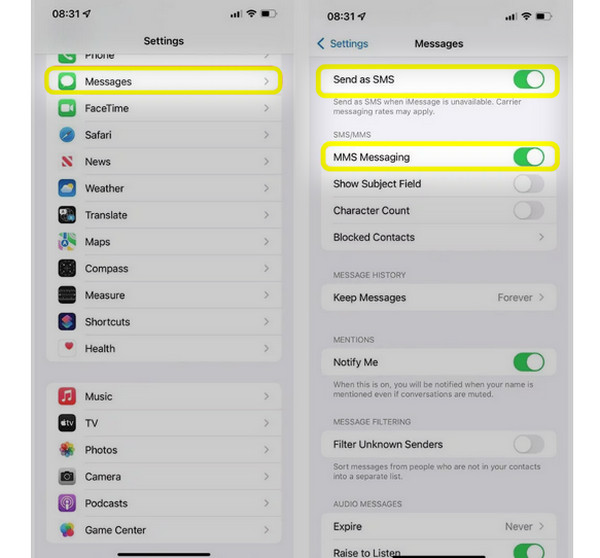
Metod 2. Stäng av meddelandeblockering
Din operatör kan ha aktiverat meddelandeblockering för ditt nummer, särskilt om du har begärt begränsningar tidigare. Så om du stöter på Android tar inte emot sms från iPhone och liknande fel kan du prova den här lösningen.
1. Kontakta din mobiloperatörs support och be dem kontrollera om meddelandeblockering är aktiv.
2. Begär sedan att inaktivera meddelandeblockering; vänta på bekräftelse och starta sedan om enheten.
Metod 3. Bekräfta aktivt mobilabonnemang
Anta att ditt abonnemang har löpt ut; då kommer du inte att kunna skicka eller ta emot meddelanden, och du får felet Meddelandeblockering är aktiv. Så här bekräftar du det:
1. Leta efter din operatörsapp eller logga in på ditt konto online. Där kontrollerar du om ditt abonnemang är aktivt och täcker sms.
2. Om den är inaktiv kan du förnya och sedan starta om din mobila enhet.
Metod 4. Återställ nätverksinställningar
Nätverksproblem kan leda till att dina meddelanden inte skickas korrekt, särskilt efter ett byte av SIM-kort. Att återställa nätverksinställningarna kan uppdatera din anslutning och eventuellt inaktivera aktivt fel vid meddelandeblockering.
1. På iPhone, gå till "Inställningar", tryck på "Allmänt", sedan på "Överför eller återställ iPhone" och välj "Återställ".
2. Tryck där på "Återställ nätverksinställningar" och bekräfta genom att ange lösenordet.
Metod 5. Kontrollera mottagarens nummer
Om du kan skicka ett meddelande till andra men inte till en specifik kontakt kan problemet ligga på mottagarens sida, till exempel ett blockerat nummer eller ett inaktiverat konto.
1. Se till att telefonnumret du sms:ar fortfarande är aktivt. Du kan fråga mottagaren om de har blockerat dig av misstag.
2. Annars kan du försöka ta bort kontakten först, spara den sedan igen och skicka ett nytt textmeddelande.
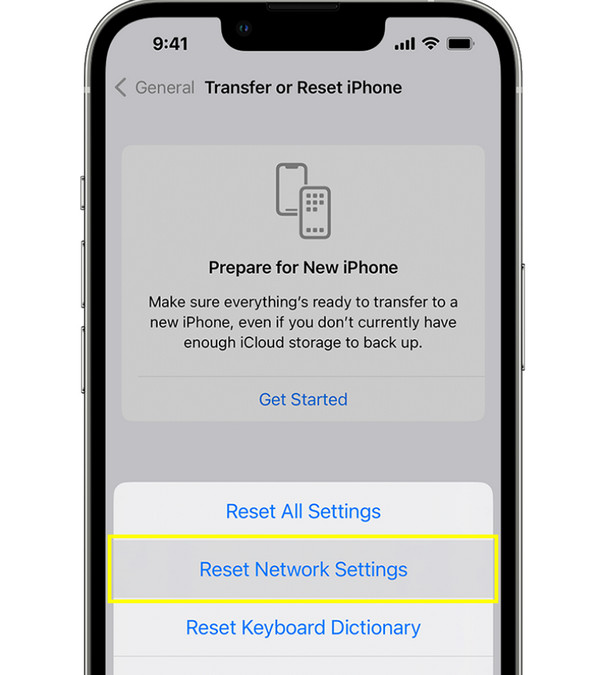
Metod 6. Uppdatera operatörsinställningar
Föråldrade operatörsinställningar kan orsaka nätverksrelaterade fel, vilket ger dig felet Meddelandeblockering är aktiv. Du måste hålla din enhet uppdaterad för att säkerställa kompatibilitet med din meddelandetjänst.
1. Anslut din telefon till Wi-Fi.
2. Gå till "Inställningar" på din iPhone, gå sedan till "Allmänt" och sedan "Om". Där bör du se en uppmaning om att "Uppdatera operatörsinställningar".
3. Starta om enheten när uppdateringarna har installerats och försök att skicka meddelanden igen.
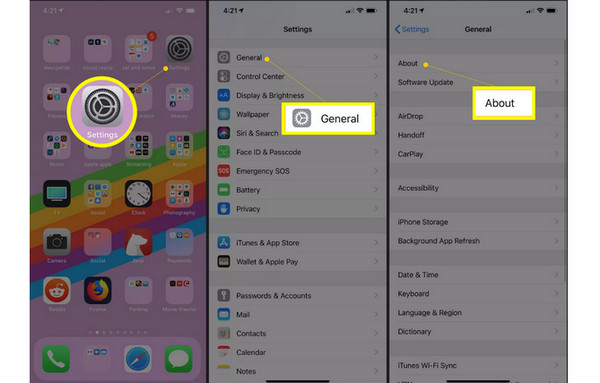
Slutsats
"Det gick inte att skicka meddelandet – Meddelandeblockering är aktiv"-felet är irriterande, men det är oftast inget allvarligt. Som du har sett här finns det många sätt att fixa det själv, från att kontrollera ditt abonnemang till att uppdatera operatörsinställningarna. Varje metod kan lösa problemet som orsakas av olika problem. Men om problemet beror på ett djupare systemfel är det bäst att använda 4Easysoft iOS SystemåterställningDen löser systemfel, nätverksfel och meddelandefel på ett säkert sätt utan dataförlust. Med dessa lösningar kan du återgå till textmeddelanden direkt.
100% Säker
100% Säker



